Win10系统iis怎么打开?iis打开方法介绍
很多小伙伴都会使用到iis功能,但是你知道iis要怎么打开吗?今天小编带来的就是Win10系统iis怎么打开的方法教程,如果想知道的话就来看看吧。
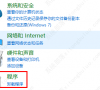
更新日期:2024-12-26
来源:纯净版系统
大家好,今天我想跟大家分享一下如何在Win10家庭版中打开iis。Win10家庭版自带了一个非常棒的网络服务工具——IIS,它可以帮助我们在本地搭建和管理网站。但是,可能有些朋友还不知道怎么打开它。没关系,下面就让我来教大家一个简单易懂的方法吧!
Win10家庭版iis打开方法介绍:
1. 点击左下角的开始进入“控制面板”点击“程序”。
2. 点击左侧界面的“启用或关闭Windows功能”。
3. 找到“Internet Information Services”点击打开勾选相关的选项。
4. 勾选完成后点击等待更改即可。
5. 右击桌面的此电脑随后选择管理,点击“服务和应用程序”下方的“Internet Information Services”,再选择右侧的网站即可看到iis有个默认的网站。
6. 在浏览器中输入“http://localh ost/”(不要空格),按下回车看到以下界面表示已经打开。
以上就是系统之家小编为你带来的关于“Win10家庭版iis在哪打开?Win10家庭版iis打开方法介绍”的全部内容了,希望可以解决你的问题,感谢您的阅读,更多精彩内容请关注系统之家官网。
Win10系统iis怎么打开?iis打开方法介绍
很多小伙伴都会使用到iis功能,但是你知道iis要怎么打开吗?今天小编带来的就是Win10系统iis怎么打开的方法教程,如果想知道的话就来看看吧。
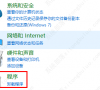
win10系统如何iis开启Asp程序错误信息调试?
由于工作需要,许多win10系统用户将使用IIS。他们可以在计算机上配置一个网站服务器发布到Internet上,而网站的开发联系人更多的是IIS的合作。因此,IIS如何启动ASP程序错误信息的调试

Win10专业版安装iis不成功怎么办?Win10怎样正确安装IIS组件
最近有win10专业版系统用户在咨询说在【windows添加/关闭功能】中选择了IIS相关的功能,但是安装后却失败了,出现0x80073701错误代码提示,那么Win10怎样正确安装IIS组件?以下提供详细的安装方法。

Win10电脑如何安装IIS?Win10电脑安装IIS详细步骤教程
Win10电脑如何安装IIS?首先IIS是什么呢?IIS全称为Internet Information Services,中文名字为互联网信息服务,那么如何在Windows10安装IIS服务呢?下面小编就为大家详细介绍一下吧! 操作方法: 1、在开始按钮点击右键,选择控制面板。 2、接着我们从控制

Win10怎样正确安装IIS组件?Win10安装iis详细步骤
要知道IIS其实是Windows10自带的功能,一般情况下看不到,需要用户自己手动启用功能以后才能看到和使用,那么Win10怎样正确安装IIS组件?在WIn10上安装非常方便,就是找到选项直接启用就可以了,下面跟着系统之家小编一起来看看是如何操作的吧。

联想Win10家庭版怎么变专业版?联想Win10家庭版变专业版的方法
有很多小伙伴在购买电脑时都会选择联想旗下的电脑,不过这些电脑一般情况下都是预装的Win10家庭版,由于家庭版系统的功能没有专业版系统的功能多,因此很多用户就想要去升级,那么下面就由系统之家小编来为提供了一些简单的步骤参考。
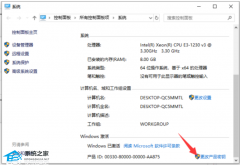
华为笔记本Win10家庭版升级专业版的三种方法
Win10专业版相比家庭版拥有更多的特性和功能,专业版具备更完善的商业功能,能够满足企业和组织的需求,如域加入、组策略管理等。如果您使用华为笔记本进行商务用途,升级到专业版可能是出于商务需求。那么可以看看以下三种方法分享。

Win10家庭版自动更新怎么永久关闭?永久关闭Win10家庭版自动更新的方法
在微软系统中,系统自动更新是一项重要的功能,因为其能够确保您的计算机始终拥有最新的安全补丁和功能改进,然而,有一些使用家庭版的用户希望可以永久关闭自动更新,那么我们要如何去进行操作呢?下面就和小编一起来看看相关的步骤方法吧。

Win10家庭版没有本地用户和组怎么办?Win10家庭版添加本地用户和组的方法
有很多用户都是在使用Win10家庭版的系统,那么如果在使用中发现没有本地用户和组这一选项,这可能是因为家庭版版本对用户和组管理功能进行了一定的限制。然而,我们仍然可以通过其他方法来管理用户和组。下面就和小编来一起看看步骤吧。

Win10家庭版如何设置开机密码?Win10家庭版设置开机密码的方法
很多小伙伴在使用电脑的时候都会去设置开机密码,因为通过设置开机密码,您可以保护您的计算机免受未经授权的访问,并确保只有授权用户能够登录系统,下面就和小编来看看详细的Win10家庭版设置开机密码的方法吧。

Win10家庭版系统下载_2023最实用的Win10家庭版下载
Win10家庭版系统是很多电脑都预装的一个系统版本,也是很多小伙伴都喜欢使用的系统,不仅为用户提供了许多实用且令人满意的特性,还拥有更稳定和高效的性能,今天小编就为大家带来2023最实用的Win10家庭版系统,有需要的朋友就来看看吧。

Win10家庭版管理员权限怎么获取?Win10家庭版管理员权限获取教程
大家好啊!今天我们要聊的是如何在 Win10 家庭版上获取管理员权限。这个权限可是访问和控制电脑系统中重要设置和文件的关键哦!如果你用的是 Win10 家庭版系统,想要获取管理员权限来完成一些操作任务,那就跟着小编一起来看看吧!以下是超简单的操作教程,保证让你轻松搞定!
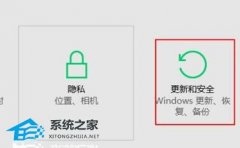
Win10家庭版管理员账户改名怎么改?Win10家庭版管理员账户改名方法
大家好,今天我来教大家怎么给 Win10 家庭版的管理员账户改名字。在 Win10 家庭版的操作系统里,管理员账户的名字可以随便改,这样就可以根据自己的喜好来取名字啦!改了管理员账户的名字之后,我们就能更方便地识别和管理我们的电脑了。接下来,我会详细地告诉大家怎么改 Win10 家庭版的管理员账户名字。

Win10家庭版管理员账户被禁用怎么启用?
你好!听说你的 Win10 家庭版管理员账户被禁用了,是不是很困扰呢?没关系,我来告诉你怎么重新启用它。你可以按照下面的方法操作,就可以重新使用你的管理员账户啦!

Win10家庭版怎么关闭更新系统?Win10家庭版关闭更新系统教程
哎呀,Win10家庭版要怎么关掉更新啊?我发现它自己会下载更新然后装上去,浪费好多网路流量不说,还可能会出现不兼容的问题呢!所以我想要把更新功能关了,下面我就跟大家分享一下怎么关的方法啦,这样我们就能自己决定什么时候更新啦!
